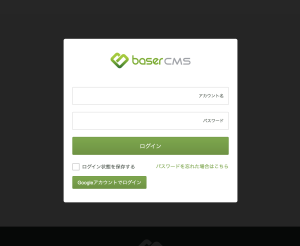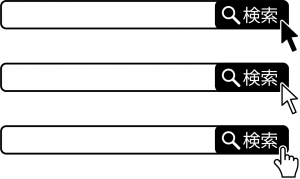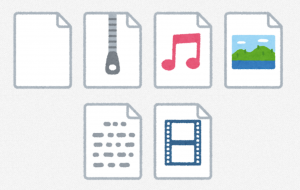いままでWindowsやMacではGoogle 日本語入力を使ってたのですが、これで待望のLinux版のGoogle 日本語入力が!
すべて手放しで喜べるわけではないみたいですが、日本語入力環境がまだまだなUbuntuで使ってみる価値は有りのようです。
そこで、Ubuntu 10.04 LTS にインストールしてみました。その時のまとめです。
まずは情報収集。
Google Japan Blog: Google 日本語入力がオープンソースになりました
http://googlejapan.blogspot.com/2010/05/google_10.html
- 全部オープンソースになるのですか?
現時点では、Chromium OS で必要な部分のみがオープンソースとして公開されます。また、 オープンソース版の辞書データは、Google 日本語入力で使用しているものと構成が異なります。
- 辞書の構成の違いは何ですか
Webデータから自動抽出された大規模語彙データは含まれていません。 語彙集合は基本的に IPAdic と同一です。 そのため、固有名詞以外の変換精度は Google日本語入力 とほぼ同一です。以下、Google 日本語入力で使用している辞書および IPAdic との主な違いです。
- なぜオープンソース版の辞書はデータが違うのですか?
Google 日本語入力の辞書は、Web 上のデータなどから作成されており、膨大な量の単語のみならず、Google の検索のランキング・インデクシングアルゴリズムを反映するような単語の頻度情報も含まれております。Google 日本語入力で使用している辞書をオープンソース化するということは、辞書及び頻度情報を、日本語入力以外の目的で使われることに許諾することを意味し、これは Google の意図するところではありません。以上のような理由により、オープンソース版の辞書は異なるものを使用しています。
とのことで、web上で収集された膨大なデータを辞書にしたものはとりあえず使えないみたい。
インストール方法は、
LinuxBuildInstructions - mozc - How to build Mozc on Linux - Project Hosting on Google Code
http://code.google.com/p/mozc/wiki/LinuxBuildInstructions
ということで、debパッケージは公式には無さそうなので、コンパイルしてdebパッケージ作って、インストールのようですね。
そこら辺をまとめた記事も幾つか見られました。
Ubuntu 10.04 LTS に、Google日本語入力(mozc)のインストール - それなりに適当にやってます
http://d.hatena.ne.jp/pochio_pochiyama/20100511/p7
Ubuntu 10.04にGoogle日本語入力をいれてみた - ありの日記
http://d.hatena.ne.jp/hiro_nemu/20100513/1273761820
Google日本語入力のOSS版MozcをUbuntu 10.04にインストールしてみた (blog@browncat.org)
http://blog.browncat.org/2010/05/google_oss_mozc_ubuntu_1004.html
[Linux][Fedora]Google日本語入力がOSSで公開されました! 入れてみました!
http://airedge.blog89.fc2.com/blog-entry-2105.html
ibus-mozcをインストールしてみた | ちりぢりな記憶の寄せ集め
http://chirijiri.blog17.fc2.com/blog-entry-155.html
めも - UbuntuでGoogle 日本語入力を使ってみた
http://memo.officebrook.net/20100511.htm
コンパイルとなると、初心者には敷居が高いと言われそうですね。(まぁ、手順通りにやれば出来るんですが)
ならばdebパッケージ作ったものを公開でもしようかと、色々調べていると、
Ubuntu 10.04用の自作パッケージとリポジトリができました - 憩いの場
http://linux.ikoinoba.net/index.php?UID=1273773601
既にパッケージ作って、公開されている方がいらっしゃいました。
ということで、こちらを使わせてもらって、Ubuntu初心者でもインストールできるようにまとめてみたいと思います。
Google 日本語入力 (mozc - もずく) のインストールまとめ for Ubuntu 10.04 LTS
まずは 「アプリケーション」→「アクセサリ」→「端末」で端末(コンソール)を表示。
以下のコマンドを実行してリポジトリを追加します。
$ wget -q http://download.opensuse.org/repositories/home:/sawaa/xUbuntu_10.04/Release.key -O- | sudo apt-key add -
$ sudo sh -c 'echo "deb http://download.opensuse.org/repositories/home:/sawaa/xUbuntu_10.04 ./" > /etc/apt/sources.list.d/ikoinoba.list'
$ sudo apt-get update
sudoコマンドを使っている処では、初回はパスワードを聞かれます!
apt-lineのアップデートが完了したらapt-get installでパッケージをインストールします。
$ sudo apt-get install ibus-mozc
「続行しますか[Y/n]?」にyを答えて暫く待ちましょう。
たたたーと、色々表示され、インストール完了。
※ 日本語入力環境が通常はiBusになっていると思いますが、iBus以外のscim,uim等に設定にしている場合は
$ sudo update-alternatives --config xinput-ja_JP
でibusに変更してログインし直す必要があります。
画面上部のキーボードのアイコンを押して「設定」を押すか、以下のコマンド
$ ibus-setupでiBus設定画面がでます。
「インプットメソッド」タブを選んで「インプットメソッドの選択」から
「日本語」→「Mozc(Japanese keybord layout)」か「Mozc(US keybord layout)」を選択。
右の「追加」ボタンで追加して「閉じる」ボタンでOK。
※ 上記の「日本語」にMozcが出てこない場合は一度Ubuntuを再起動して見るといいそうです。
これで画面上部のキーボードのアイコンを押して「日本語」→「Mozc(Japanese keybord layout)」か「Mozc(US keybord layout)」を選択したらつかえるようになります。
細かい設定などは画面上部メニューの「システム」→「設定」→「Mozcの設定」で出来ます。
またコマンドで
$ mozc-config
でも色々設定できるようです。
(GUI部分は5/26現在では今後制作予定のようです。)
※2010/05/27追記
単語登録は画面上部メニューの「システム」→「設定」→「Mozc辞書管理」で出来ます。
現状はWindows、Macで登録したユーザー辞書を持ってくるか、
またコマンドで
$ mozc-dict
で登録するみたいですね。
簡単ですよね!
パッケージとリポジトリを公開していただいている憩いの場さんに感謝です。
以上です。参考になりましたでしょうか。
※2010/05/26追記
iBusで手書き入力が!!
Ubuntu 10.04 で ibus-tegaki を使った手書き入力
http://linux.ikoinoba.net/index.php?mode=category&aim=4C696E75782C5562756E7475